Записи и архивы в программе Xeoma: советы, решение проблем
Как настроить запись и использовать просмотрщик архива, читайте в разделе «Архив» руководства пользователя Xeoma
![]() Сохранение записей является важной функцией практически любой системы видеонаблюдения. Видеоматериалы могут быть использованы в качестве улик для судебно-медицинской экспертизы или для расследования после происшествия.
Сохранение записей является важной функцией практически любой системы видеонаблюдения. Видеоматериалы могут быть использованы в качестве улик для судебно-медицинской экспертизы или для расследования после происшествия.
Программное обеспечение для видеонаблюдения Xeoma предлагает различные способы постоянного хранения видеозаписей, главным из которых является модуль «Просмотр и архив».
Вот ответы на некоторые вопросы, которые могут возникнуть у пользователей при использовании функции записи в архив.
![]() Записи не сохраняются
Записи не сохраняются
1. Проверьте, подключен ли модуль “Просмотр и архив” к вашей цепочке и включен ли он. Проверьте логику построения цепочки, нет ли в ней модулей, которые вам не нужны и могут мешать корректной работе архива.
2. Убедитесь, что в цепочке нет фильтрующих модулей, которые перегружают видео и не позволяют ему передаваться следующим модулям. Это важно, так как модуль “Просмотр и архив” должен получать сигнал от предыдущих. Например, при использовании модуля “Детектор движения” с большим количеством настроек, он часто не пропускает поток видео на другие модули, одним из которых может оказаться модуль “Просмотр и архив”.
3. Проверьте, что поток камеры работает и доступен (если используется прямое сохранение, вам следует проверить поток архива, а не поток просмотра). Если архивный поток не работает, Xeoma начнет писать в архив поток на просмотр. А также в окне камеры появится уведомление об ошибке. Подробнее о прямом сохранении
4. Убедитесь, верно ли указан ваш путь для хранения файлов. Откройте настройки модуля “Просмотр и архив” и проверьте, действителен ли он и имеет ли разрешение на запись. В ОС Linux вы можете использовать команду chmod для того, чтобы убедиться, можно ли записать файлы в данную папку. Если нет — вы можете указать другой путь, запись по которому будет разрешена.
5. Проверьте, что ваш диск доступен (в особенности смонтированные диски). Если смонтированный диск работал некоторое время, а затем отключился, — Xeoma не будет иметь необходимого места для хранения записей. Обычно, в таком случае вы получаете предупреждение, отображаемое над окном предварительного просмотра.
6. HDD диски могут перестать вести запись из-за поломки. Вы можете проверить состояние своего диска с помощью SMART.
7.Возможно, произошла перегрузка диска. Если большое количество камер пишутся на один и тот же диск, то он может не справиться с одновременной записью и/или удалением.
8. Если отсутствуют только части записей, проверьте, стабильно ли соединение с камерой. Если соединение нестабильно, записи могут отсутствовать в течение времени без подключения. Если подключение нестабильно Xeoma автоматически синхронизируется с картой памяти камеры. Подробнее вы можете узнать здесь.

|
Также убедитесь, что компьютер с серверной частью Xeoma не перегружен и/или не находится в спящем режиме. |
![]() Не могу указать нужный мне путь сохранения архива
Не могу указать нужный мне путь сохранения архива
Часть 1. Сетевой диск, массивы
Если при попытке прописать сетевой путь путь не записывается и сохраняется прежний путь для сохранения записей на локальном диске, стоит проверить следующее:
а) нужный диск «виден» в системе и доступен в данный момент;
б) есть права на запись и чтение с этого диска;
Если эти два пункта в порядке, попробуйте отмонтировать диск и произвести монтирование средствами Xeoma. Для этого в Xeoma перейдите в Главное меню — Установить — Команды при запуске и впишите туда ту же команду net use (подсказка по синтаксису доступна в этом же диалоге). Это должно помочь.
Часть 2. Локальный диск на Mac OS
В системах Mac OSX видимый пользователю путь до какой-то папки может отличаться от фактического — того, который понимают программы. Поэтому стоит убедиться, что настоящий внутренний путь совпадает с тем, что вы вводите. Проверить это можно через Finder: перейдите в нужную папку и нажмите «Вид» -> «Показать строку пути» (или нажмите сочетание клавиш Option + Command + P).
![]() Записей недостаточно (например, нужно хранение 30 дней, а присутствуют записи только за 1 день)
Записей недостаточно (например, нужно хранение 30 дней, а присутствуют записи только за 1 день)
1. В настройках модуля “Просмотр и архив” проверьте настройки количества места на диске, которое Xeoma позволено занимать записями с этой камеры — «Максимальный размер этого архива». Если эта настройка позволяет программе использовать дискового пространства меньше, чем требуется для записи нужной вам продолжительности (в низу диалога модуля есть статистическая информация по среднему объему записи в день, можно ориентироваться на нее), нужно увеличить лимит.
2. В настройках модуля “Просмотр и архив” проверьте настройки разрешенного для Xeoma времени хранения записей с этой камеры — «Максимальное суммарное время хранения этого архива». Если здесь выставлено ограничение хранения, например, в 2 календарные недели, то для более долгого хранения нужно выставить большее значение.
Обратите внимание, настройки «Максимальное суммарное время хранения этого архива» и «Максимальный размер этого архива» обладают равным приоритетом, из двух разных условий применяется более строгое. То есть в ситуации, когда «Максимальный размер этого архива» позволяет писать больше записей, чем «Максимальное суммарное время хранения этого архива», будет применяться ограничение «Максимального суммарное время хранения этого архива». И наоборот — когда «Максимальное суммарное время хранения этого архива» позволяет писать больше записей, чем «Максимальный размер этого архива», Xeoma не сможет записать больше, чем указано в «Максимальном размере этого архива».
3. Еще одна из вероятных причин этого — RAID диски больше не доступны, поэтому теперь для Xeoma остается меньше места, и ей приходится удалять записи, чтобы сохранять новые.
![]() Нет маркировки/уменьшения/обрезки изображения в архивных записях
Нет маркировки/уменьшения/обрезки изображения в архивных записях
Для снижения нагрузки на процессор и сеть и для уменьшения занимаемого на жестком диске места Xeoma использует так называемую двухпотоковую функцию камеры («dual streaming») для прямого сохранения в архив. Если используется прямое сохранение в архив, то к архивным записям не применяются фильтры (за некоторыми исключениями, такими как “Детектор движения” и некоторые случаи “Маркировки”).
Снимите галочку с опции прямого сохранения в архив в настройках модуля «Универсальная камера» для отображения этих данных, однако будьте готовы к большой нагрузке на процессор. Свяжитесь с нами для получения бесплатной помощи в переконфигурации вашей системы.
![]() Неправильная синхронизация архивных записей с временем на камере или реальным временем
Неправильная синхронизация архивных записей с временем на камере или реальным временем
1. Пожалуйста, убедитесь, что вы используете последнюю версию Xeoma. Многие проблемы были исправлены в последней версии.
2. Когда время не совпадает на ровное количество часов (например, ваше местное время 9:24, а программа показывает 11:24, т.е. ровно на 2 часа больше), то это можно исправить, выбрав тот же часовой пояс, что и на вашем компьютере, где запущена серверная часть Xeoma через Главном меню — Удалённый доступ — Пользователи (недоступно в Бесплатном режиме, а в Starter и Lite режимах Xeoma доступно с версии 22.8.16).
3. Если время не совпадает поминутно, то вы можете воспользоваться новой функцией в настройках модуля “Универсальная камера” — пункт “Использовать системное время сервера для генерации меток времени для кадров (использование в случае проблем с архивом)».
Это поможет, если поток камеры посылает ошибочные временные метки, которые приводят к:
-Неправильному времени на архивных записях;
-Искажению видео, вызванное тем, что кадры попадают не в ту часть архива и тем самым нарушают финальную обработку сжатых файлов;
-Пропаданию частей архивов.

|
Для Linux в случае расхождения по времени на минуты, как в п. 3, вы можете выполнить следующую команду, которая покажет текущее время по мнению сервера:
timedatectl Сравните результат с тем временем, которое показывают устройства, подключённые к Internet (смартфон, планшет и т.п.). Если расхождения по времени замечены и здесь, нужно исправить время на сервере в его системных настройках. Стоит также проверить, верный ли указан NTP сервер для синхронизации в timesyncd.conf. Если время на сервере и устройствах с доступом в Интернет совпадает, но отличается на несколько минут от времени в Xeoma, пожалуйста, обратитесь в нашу техподдержку и пришлите вывод следующей команды: timedatectl timesync-status | grep Server |
![]() Архивные записи не стираются, архив переполнен, новые записи не сохраняются
Архивные записи не стираются, архив переполнен, новые записи не сохраняются
Цикличная запись работает постоянно, никаких специальных настроек не предусмотрено.
1. Пожалуйста, убедитесь, что вы используете последнюю версию Xeoma. Загрузите ее отсюда
2. Проверьте настройки количества места на диске, которое Xeoma должна оставлять свободным, в настройках модуля «Просмотр и архив». Иногда для Xeoma выделяется так мало места, что она вынуждена удалять записи сразу после их сохранения, поэтому может казаться, что она не сохраняет записи.
![]() Архивные записи удаляются, хотя не должны
Архивные записи удаляются, хотя не должны
Проверьте настройки количества места на диске, которое Xeoma должна оставлять свободным, в настройках модуля “Просмотр и архив”. Еще одна из вероятных причин этого — RAID диски больше не доступны, поэтому теперь для Xeoma остается меньше места, и ей приходится удалять записи, чтобы сохранять новые.
Также попробуйте новую версию Xeoma. Скачайте ее здесь
![]() Как сделать резервную копию записей в Xeoma
Как сделать резервную копию записей в Xeoma
1. Резервирование: резервный сервер всегда соединен с главным сервером (или несколькими главными серверами) и готов заменить его, если главный сервер не работает. Архивные записи могут быть сохранены на сетевом диске или RAID-массивах, чтобы они были доступны во встроенном просмотрщике архивов главного сервера, когда он заработает.
2. Подключив несколько модулей «Просмотр и архив» к одной цепочке, вы можете установить один из них для сохранения записей в другое место, где Xeoma не будет их стирать. Кроме того, создание резервных копий записей может быть произведено с помощью инструментов компьютерной системы, за пределами Xeoma, или с помощью модуля FTP Upload.
А про резервную копию настроек читайте здесь
Перенос записей с базой данных
Чтобы корректно перенести базы, просим вас придерживаться такого порядка действий на новом сервере:
1. sudo путь_до_xeoma.app -core — создастся директория /usr/local/Xeoma/
2. проводим активацию лицензий
3. убиваем этот процесс: sudo kill [PID]
4. в /usr/local/Xeoma/ кладём файл settings.dat, взятый с изначального сервера (заменяя существующий)
5. если на сервере есть GUI, то запускаем xeoma.app двойным кликом; если нет, повторяем шаг 1, затем подключаемся клиентом
6. меняем в настройках модулей «Просмотр и архив» пути хранения архивов на нужные (по умолчанию останутся пути как на Windows)
7. повторяем шаг 3
8. в /usr/local/Xeoma/XeomaArchive/ кладём всю папку Database с изначального сервера (заменяя существующую)
9. sudo путь_до_xeoma.app -install -coreauto
Смотрите также:
Записи с камер видеонаблюдения: как переместить архивы видеонаблюдения в Xeoma?
Перенос системы видеонаблюдения Xeoma с сохранением всех настроек
![]() Как использовать пространство встроенной памяти камеры, когда соединение с сервером Xeoma потеряно, а затем импортировать эти записи в Xeoma, когда соединение будет восстановлено?
Как использовать пространство встроенной памяти камеры, когда соединение с сервером Xeoma потеряно, а затем импортировать эти записи в Xeoma, когда соединение будет восстановлено?
Это можно сделать для ONVIF-камер с опцией «Синхронизация с SD-картой» в Xeoma Standard/Xeoma Pro. Подробнее в этой статье
![]() Не удалось экспортировать фрагмент из архива
Не удалось экспортировать фрагмент из архива
Если во время или после экспорта отображается сообщение об ошибке, прочтите его, чтобы узнать причину ошибки.
-Ошибка при загрузке экспортированного файла: нет доступа к файлу на сервере.
(предыдущее название — «Permission denied»)
Если при попытке экспорта вы получаете такую ошибку, то, скорее всего, проблема в отсутствии прав доступа для создания нового файла программой на вашем сервере. Обычно, если Xeoma установлена с правами администратора / root, такой ошибки не происходит. Однако если путь до временной папки temp, нужной для создания экспортируемых отрезков, был изменен вручную, для новой директории надо открыть права на запись (выполнить chmod 777 или аналогичную команду для других операционных систем).
Также попробуйте использовать клиент Xeoma и сервер Xeoma одной версии (например, последнюю версию, доступную на странице “Скачать”).
-Ошибка при загрузке экспортированного файла: невозможно записать файл, возможная причина — недостаточно места на диске или неправильно указан путь сохранения.
(предыдущее название — «Недостаточно свободного места на сервере для экспорта.»)
При получении такой ошибки экспорта прежде всего стоит проверить, что путь сохранения файла действительный, и в данное расположение возможно сохранить файл.
Далее, нужно проверить, хватает ли места на диске для экспортируемого файла — как на сервере (для папки temp, в которой готовится файл), так и на клиенте (в папке, которую вы указали при экспорте).
Подробнее про папку temp: В директории программы Xeoma (на машине с серверной частью) находится папка «temp». При экспорте из архива в ней должен создаваться временный файл. Если при попытке экспорта отрезка записей вы получаете ошибку «Недостаточно свободного места на сервере для экспорта», это сигнализирует о том, что на момент экспорта раздел диска, в котором находится директория, не имеет достаточно свободного пространства для сохранения временного файла либо же загружен на 100%, что тоже препятствует созданию временного файла.
Вариантов решения несколько:
1) Если дело в высокой нагрузке, то можно подождать, когда нагрузка спадёт. Например, если выполняется копирование, его можно отменить или дождаться его окончания. После чего попробовать экспорт снова.
2) Если дело в отсутствии места на диске, то в таком случае вы можете либо а) освободить место на диске, удалив ненужные файлы (вне Xeoma, просто с диска), либо б) попробовать экспортировать меньший отрезок записей — например, попробовать экспортировать участок длительностью в 1 минуту для теста, либо же в) расширить место для раздела, содержащего директорию Xeoma.
3) В обоих случаях при невозможности исправить проблемы с разделом диска, который используется как temp папка в Xeoma, может помочь смена диска.
Например, создайте символическую ссылку, которая будет вести на один из других дисков командой вроде следующей:
ln -s /usr/local/Xeoma/temp /dev/video1/
Альтернативно, изменить местоположение папки «temp» можно при помощи нашей бесплатной утилиты кастомизации.
Попробуйте использовать клиент Xeoma и сервер Xeoma одной версии (например, последнюю версию, доступную на странице “Скачать”).
-Ошибка при загрузке экспортированного файла: прервалась передача файла с сервера.
Обычно это происходит из-за неустойчивого соединения с сетью, особенно в случае удалённого экспорта. Также причиной ошибки может быть недостаточное количество места на диске, чтобы сделать экспорт большого фрагмента. В обоих случаях попробуйте экспортировать более маленькими фрагментами, т.е. выбрать для экспорта более короткий отрезок.
Смотрите советы по другим проблемам с записями и экспортом в статье «Сообщения в Xeoma»
![]() Как начать запись в Xeoma?
Как начать запись в Xeoma?
В Xeoma есть несколько способов сохранять видеозаписи в том или ином виде (см. раздел «Формат записей» на этой странице). По умолчанию в цепочках присутствует модуль «Просмотр и архив», который при получении видеосигнала от предшествующих модулей сохраняет записи в архивы, которые могут быть просмотрены через встроенный проигрыватель видеозаписей Xeoma. То есть для большинства цепочек по умолчанию запись уже добавлена и ожидает поступления видеопотока от предшествующих модулей-фильтров. Если модули-фильтры не пропускают сигнал (например, нет отвечающего требованиям «Детектора движения» движения в кадре или в данный момент «нерабочее» время в «Расписании» и т.п.), запись не ведется. Если запись нужна, но не ведется, см. выше «Записи не сохраняются«.
![]() Почему папки создаются по локальному времени, а сами файлы пишутся по UTC?
Почему папки создаются по локальному времени, а сами файлы пишутся по UTC?
Для того чтобы именовать файлы/папки по часовому поясу сервера, можно использовать команду -uselocaltime.
Но стоит обратить внимание, что эти файлы предназначены сугубо для работы модуля «Просмотр и архив» — непосредственно просматривать/администрировать архив можно через встроенный проигрыватель Xeoma, там всё будет отображаться с поправкой на время сервера.
![]() Как узнать, что запись работает нормально?
Как узнать, что запись работает нормально?
Есть несколько способов убедиться, что запись идёт в штатном режиме:
1. Проверьте, что на диске в папке появляются новые записи (проверить путь к папке с записями можно в настройках модуля «Просмотр и Архив»):
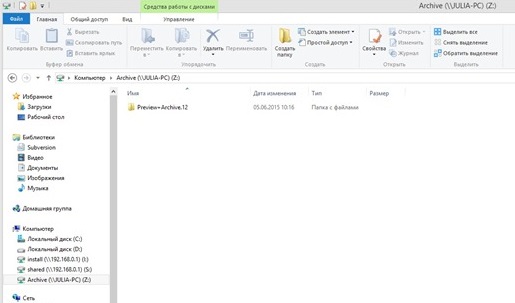
2. Проверьте, что в окне просмотра камеры горит значок «Rec», который сигнализирует о том, что идёт запись, или обозначено время последнего эпизода записи:
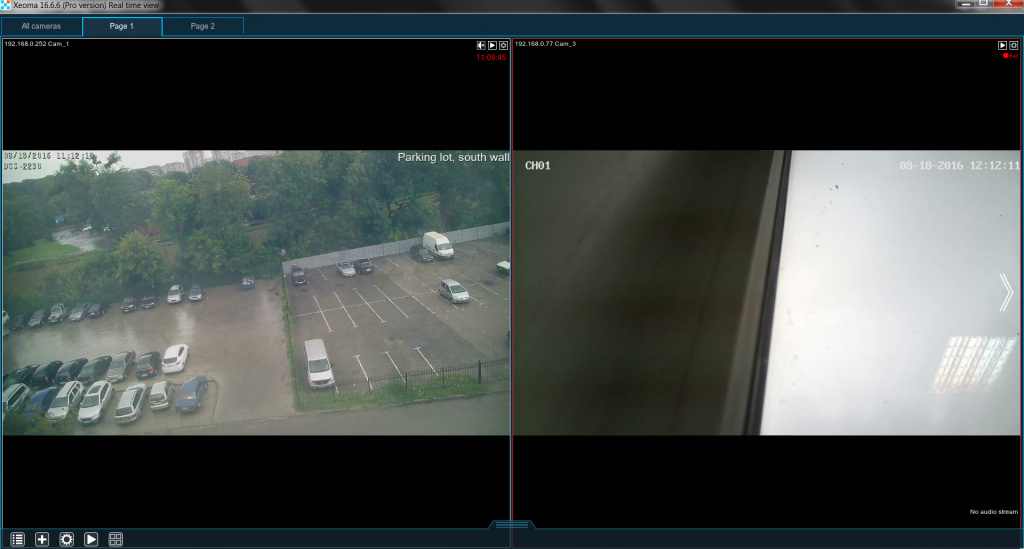
3. Убедитесь, что новые записи появляются и отображаются на временной шкале встроенного просмотрщика архива (открывается по клику на иконку «Play»):

4. Убедитесь, что в Статистике модуля «Просмотр и Архив» растут показатели использованного дискового пространства и объемов архивов:
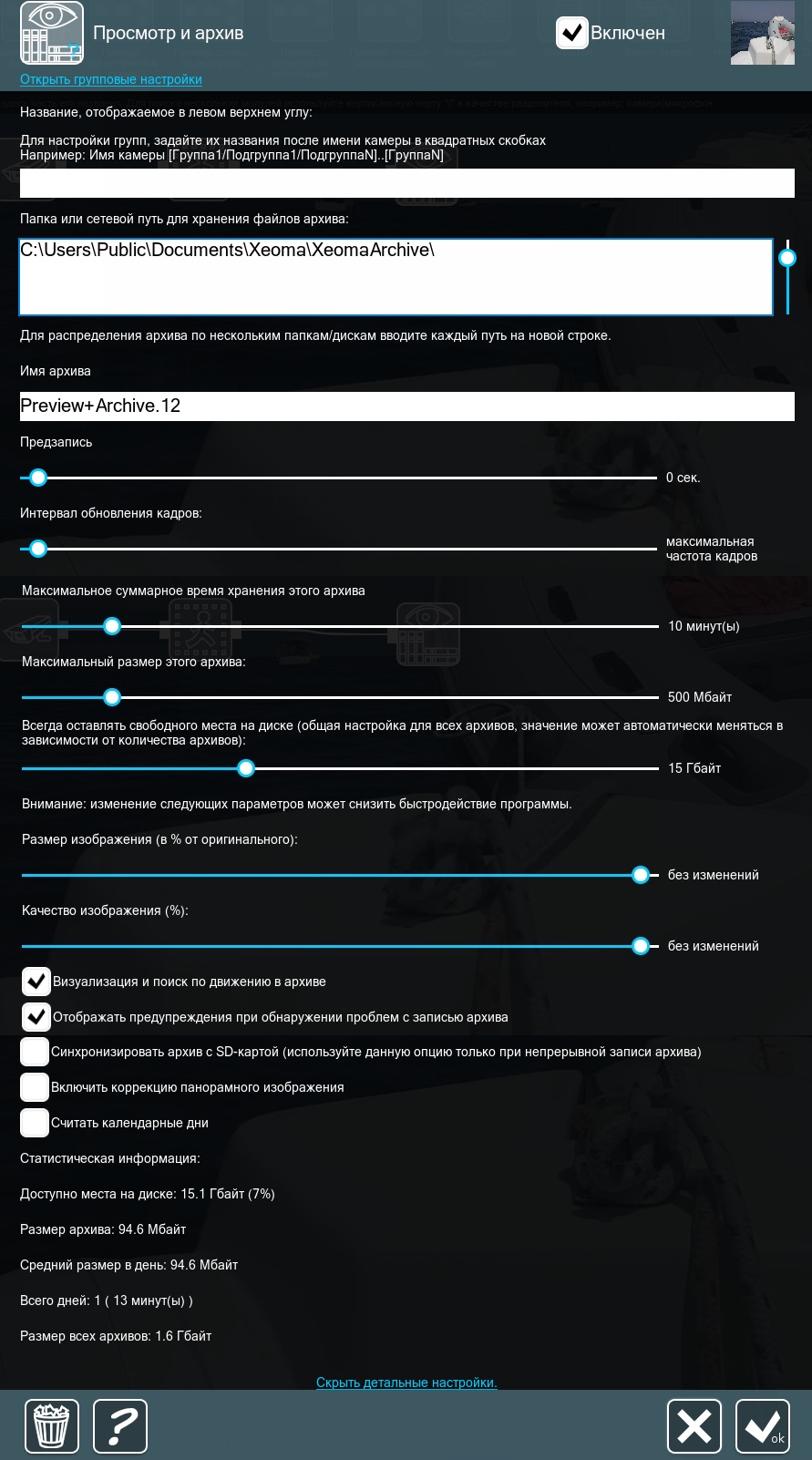
5. В случаях, когда используется только прямая запись без потока просмотра, при штатной работе ведения записи будет фоновая картинка «RTSP Saving: OK»:
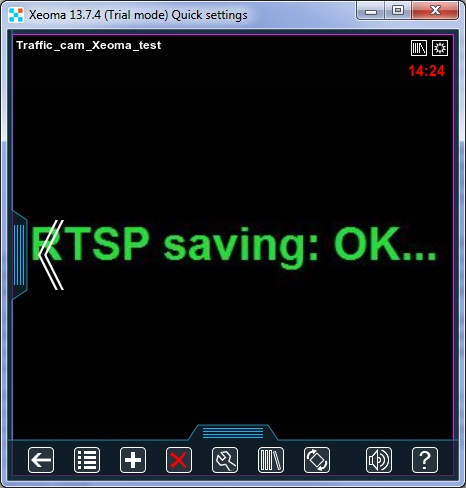
В некоторых случаях стоит использовать комбинацию нескольких из этих способов, чтобы убедиться, что запись ведется в штатном режиме.
![]() Как ограничить пространство, которое Xeoma может занимать записями?
Как ограничить пространство, которое Xeoma может занимать записями?
Программа для видеонаблюдения Xeoma обладает различными способами настроить запись так, как вам нужно, в том числе и в вопросах занимаемого дискового пространства. Вы можете задать период хранения или объем разрешенного места в настройках модуля «Просмотр и Архив». Когда лимит будет достигнут, включится перезапись — самые старые записи будут равномерно удаляться, чтобы освободить место для новых записей.
Вот три главных настройки, влияющих на требования места на диске и на саму запись:
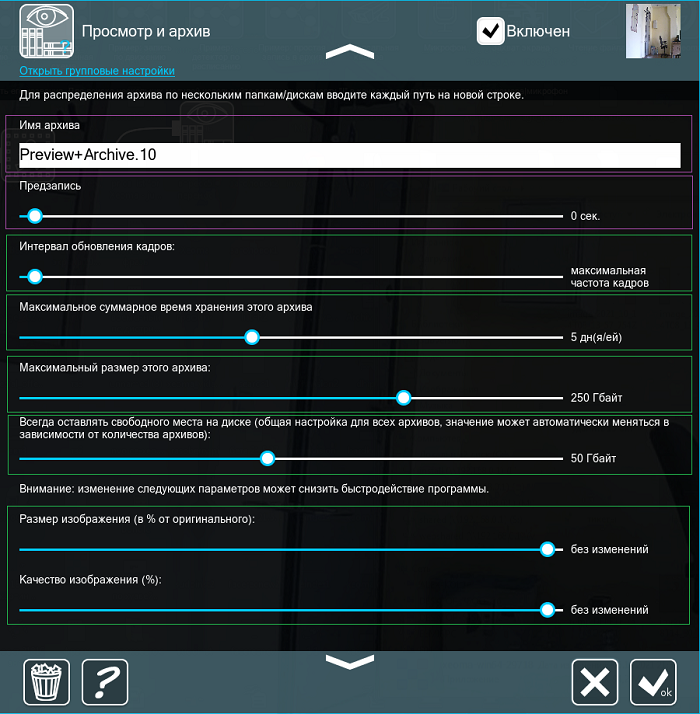
Максимальное суммарное время хранения этого архива, т.е. сколько времени нужно хранить записи. Можно указать нужное время бегунком (доступен фактический или календарный подсчет) или поставить бегунок в крайнее правое положение («без ограничений»), чтобы система не ограничивала запись по этому параметру, то есть чтобы записи хранились столько времени, сколько получается с учетом остальных ограничений.
Максимальный размер архива: место, которое будет занимать архив на жёстком диске. Можно указать в Мб, Гб или оставить без ограничений, чтобы система не ограничивала запись по этому параметру, то есть чтобы под записи использовалось столько дискового пространства, сколько доступно в системе с учетом остальных ограничений.
Если оба эти параметра выставлены в значение «без ограничений», объем занимаемого места на диске будет контролироваться только следующей настройкой:
Всегда оставлять свободного места на диске («глобальная», общая настройка для всех архивов, работающая «от обратного»): данный параметр будет регулировать не занимаемое, а оставшееся место на диске и всегда освобождать от записей указанное количество пространства (удаляются всегда более старые записи). Этот параметр нельзя выставить в значение «без ограничений» — лучше оставить какой-то запас для функционирования диска. Однако, обратите внимание: если эта глобальная настройка обязательного свободного места на диске совсем не оставит Xeoma места для сохранения архивов, запись перестанет вестись.
О том, какой из этих параметров имеет приоритет, читайте ниже.
Также на требования доступного дискового пространства влияют следующие параметры, доступные в редких случаях:
Предзапись — запись также нескольких секунд или минут, предшествующих вызвавшему сработку событию. Имеет косвенное влияние на требуемое и занимаемое дисковое пространство: к каждому событию будут дописаны несколько секунд/минут предшествовавших событий. Сами материалы, необходимые для предзаписи, пока они не записаны в архив, держатся в RAM.
Интервал обновления кадров позволяет снизить частоту обновления кадров (fps) потока и тем самым уменьшить занимаемое дисковое пространство (поскольку по умолчанию стоит на максимуме). Работает только в случае, если для записи используется MJPEG-поток.
Размер изображения и Качество изображения: позволяют уменьшить размер изображения и качество сохраняемого изображения для экономии занимаемого места. Обе опции работают только в случае, если для записи используется MJPEG-поток.

|
Для записей, создаваемых модулем «Сохранение в файл», перезапись задается макросами. Подробнее см. в статье о макросах и в описании модуля |
![]() Какие ограничения (количество свободного места на диске или время хранения) являются приоритетными для Xeoma?
Какие ограничения (количество свободного места на диске или время хранения) являются приоритетными для Xeoma?
Все эти параметры имеют равный приоритет и система ориентируется на удовлетворение всех из них, а в случае если это невозможно, то на удовлетворение самого строгого. Проще воспринимать эти настройки как запрет хранить записи дольше указанного времени хранения и использовать больше пространства, чем указано в настройке максимального доступного месте. Вы указываете максимально возможное время хранения и максимально возможный объем архива, поэтому если несколько опций противоречат друг другу, то фактически используемое время хранения или объем архива будут откорректированы, чтобы было удовлетворено самое строгое условие из них.
Пример 1:
Указанное максимальное время хранения: 30 дней
Указанное максимальное доступное место на диске: 30 Гб
Оставлять места на диске: 100 Гб. (всего на диске 1 Тб. места.)
Результат:
Системе запрещено хранить записи дольше 30 дней и использовать больше чем 30 Гб дискового пространства под записи Xeoma c этой камеры.
Если хранение записей в течение 30 дней с такой камеры требует больше места, чем 30 Гб, то записи начнут перезаписываться раньше, чем через 30 дней.
Пример 2:
Указанное максимальное время хранения: 2 дня
Указанное максимальное доступное место на диске: 500 Гб
Оставлять места на диске: 100 Гб. (всего на диске 1 Тб. места.)
Результат:
Несмотря на достаточное количество свободного места, записи будут перезаписываться через 2 дня, т.к. системе запрещено хранить записи больше 2 дней и использовать больше 500 Гб места.
Пример 3:
Указанное максимальное время хранения: 14 дней
Указанное максимальное доступное место на диске: 750 Гб
Оставлять места на диске: 500 Гб. (всего на диске 1 Тб. места.)
Результат:
Даже если для камеры разрешено место для записей с камеры, достаточное для хранения 14 дней, глобальная настройка «забирает» часть разрешенного места на диске, так что возможна ситуация, что места не хватит для хранения 14 дней, тем более если камер несколько.
![]() Смотрите также решения проблем с записью в статье «Сообщения в Xeoma». Там вы найдете рекомендованные действия при получении ошибок вроде «АРХИВ НЕ ПИШЕТСЯ» (или «Архив не пишется»), «Не удалось сформировать окончательное имя файла», «Не удалось сохранить файл по указанному пути», «Для этой камеры архив не найден» и т.п.
Смотрите также решения проблем с записью в статье «Сообщения в Xeoma». Там вы найдете рекомендованные действия при получении ошибок вроде «АРХИВ НЕ ПИШЕТСЯ» (или «Архив не пишется»), «Не удалось сформировать окончательное имя файла», «Не удалось сохранить файл по указанному пути», «Для этой камеры архив не найден» и т.п.

|
Начиная с бета-версии Xeoma 23.12.7, в модуль «Просмотр и архив» добавлена возможность отфильтровать посторонние шумы и записывать «чистый» звук в архив. Чтобы включить эту функцию, отметьте галочкой опцию «Включить подавление шума» в настройках модуля. Подходит для аудио любого вида, в том числе и в случае использования прямого сохранения в архив. |
Смотрите также заметки из техподдержки:
Будет ли Xeoma удалять старые записи, если место закончится
Не воспроизводится видео из архива — идет загрузка
Можно ли смотреть записи нескольких камер одновременно?
Записи остаются по 45сек. Можно увеличить до 5 минут?
Архив не пишется — разрывы в архиве
Таймлапс за счет периодического подключения к камере
10 февраля, 2021, обновлено 11 июля 2023